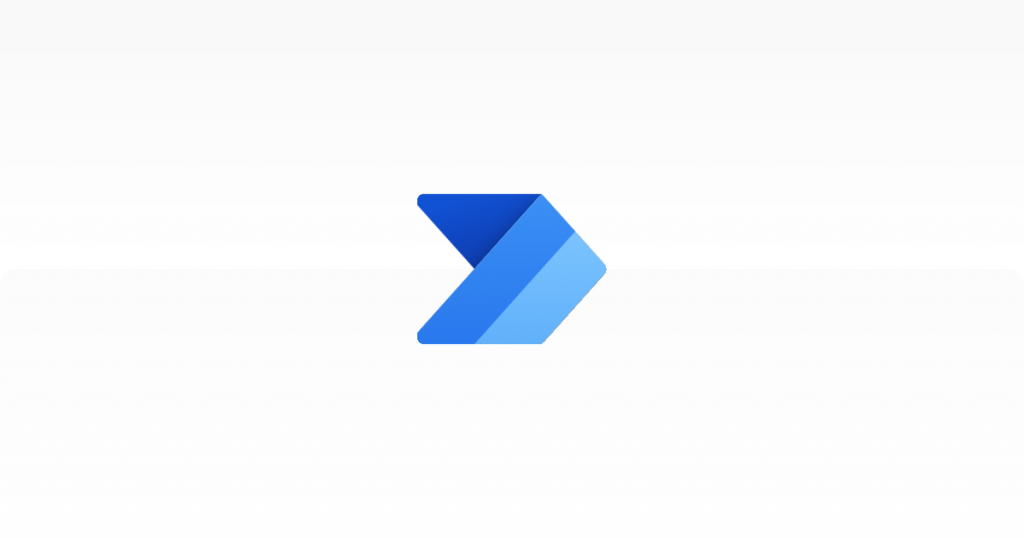
Power Automate の文字列操作関数まとめ
はじめに
今回の記事ではPower Automateで文字列操作に使用する関数の使い方をまとめます。
今回記載するのはsubstring関数、slice関数、split関数、replace関数です。
substring関数
指定したテキストから任意の位置・長さのテキストを切り出す関数です。
■仕様
substring(text: string, startIndex: integer, length: integer)
・text…切り出し元のテキスト。
・startIndex…切り出しの開始位置(先頭が0の数値)。
・length…切り出す文字数。(数値)。省略した場合、textの末尾。
■使用例
・関数
substring(‘あいうえお’,1,3)
・実行結果
いうえ
slice関数
substring関数と同じく、指定したテキストから任意の位置・長さのテキストを切り出す関数です。
substring関数との違いは、どこまで切り出すのかの指定が文字数(substring)か位置(slice)かです。
■仕様
slice(text: string, startIndex: integer, endIndex: integer)
・text…切り出し元のテキスト。
・startIndex…切り出しの開始位置(先頭が0の数値)。
・endIndex…切り出しの終了位置(先頭が0の数値)。省略した場合、textの末尾。
■使用例
・関数
slice(‘あいうえお’,1,3)
・実行結果
いう
slice関数は、特定の文字の位置を調べることができる [テキスト関数] コネクタの [文字列の検索] アクションと組み合わせて使用することが多いです。
split関数
テキストを指定の区切り記号で分割して配列に変換します。
配列とした後に特定の要素だけを取り出したり、first関数やlast関数と組み合わせて使用します。
■仕様
split(text: string, separator: string)
・text…分割するテキスト。
・separator…区切り記号。
■使用例
・関数
split(‘あいうえお’,’う’)
・実行結果
[
“あい”,
“えお”
]
replace関数
テキストの特定の文字列を指定した文字列に変換します。
特定の文字列を削除するためにも使用することができます。改行や空白の削除にも使用できます。
replace(text: string, oldtext: text, newtext: text)
・text…変換するテキスト。
・oldtext…変換元のテキスト。
・newtext…変換先のテキスト。
■使用例
・関数
replace(“あいうえお”, “あいう”, “aiu”)
・実行結果
aiuえお
おわりに
Power Automateの文字列操作に使用する関数について紹介しました。基本となるのは今回記載した関数で、他にはlength関数を組み合わせたり、配列にしてunion関数を使用したりします。
文字列操作はPower Automateでよく行う操作です。また別の機会に、応用的な使い方もご紹介できればと思います。
ここまでご覧いただきありがとうございました。

